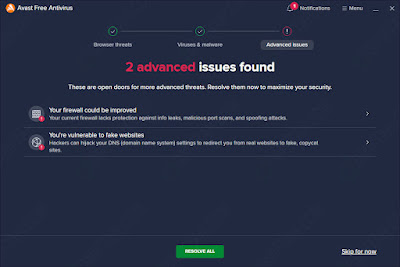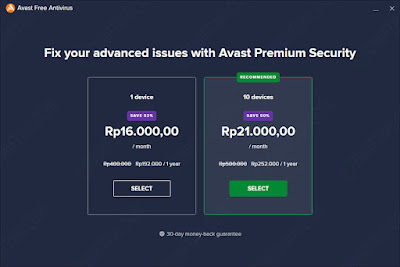Cara Scan Virus Komputer dengan Avast Antivirus
Setelah sebelumnya kita berhasil menginstall Avast Antivirus, langkah berikutnya adalah menggunakan fitur utama dari Avast Antivirus itu sendiri, yaitu menjalankan pemindaian.
Cara melakukan scan virus dengan Avast ini cukup mudah karena memang dengan antarmuka Avast pun dibuat sederhana agar mudah dipahami bahkan untuk pengguna pemula sekalipun. Jika sobat kebingungan bagaimana caranya menghilangkan virus dari laptop atau komputer, nah langkah pemindaiain inilah caranya.
Cara Menghilangkan Virus dan Malware dengan Avast Free Antivirus
Pada Avast Antivirus, melakukan pemindaian virus dan malware bisa dilakukan beberapa cara. Untuk lebih jelasnya, dmiftah jelaskan kedalam poin-poin berikut.
1. Smart Scan
Smart Scan merupakan fitur pemindaian virus di Avast yang merupakan setting default dimana Avast akan secara otomatis menentukan file, folder, dan lokasi mana saja yang akan di pindai.
Untuk memindai komputer dengan fitur Smart Scan, ikuti langkah berikut.
- Jalankan Avast Antivirus. Jika sobat belum menginstallnya, silahkan install dulu antivirusnya.
- Klik Run Smart Scan
- Selanjutnya Avast Antivirus akan mulai memindai komputer atau laptop. Pemindaian ini ada 3 tahap, yaitu pemindaian browser (browser threats), pemindaian virus dan malware, dan pemindaian permasalahan tingkat lanjut (advanced issue)
- Tunggu hingga proses pemindaian selesai
- Jika setelah dilakukan pemindaian tidak ditemukan virus, maka akan terlihat hasil seperti berikut
- Untuk Advanced issue biasanya fitur ini untuk Avast Premium Security. Sehingga jika sobat menggunakan Avast versi gratis, maka akan direkomendasikan untuk berlangganan dulu Avast Premium Security baru fiturnya bisa dijalankan.
2. Full Virus Scan
Full Virus Scan merupakan fitur Avast Antivirus untuk memindai keseluruhan data dalam komputer, baik file sistem, data, dan lain-lain. Full scan ini akan memindai komputer lebih lama, jadi jika menggunakan fitur ini pastikan bahwa komputer tidak akan digunakan dulu, setidaknya hingga proses pemindaian selesai.
Proses pemindaian juga lebih teliti dan akan mengkonsumsi resource dan daya yang tidak sedikit. Jika yang dipindai sobat adalah laptop, pastikan baterai dalam kondisi penuh atau sebaiknya lakukan dalam keadaan charging. Baca juga: Tips Memilih Laptop yang Tepat
Untuk melakukan pemindaian secara menyeluruh, ikuti langkah berikut.
- Buka antarmuka Avast lalu klik Protection pada bilah kiri
- Pilih Virus Scans
- Klik Full Virus Scan
- Avast akan mulai memindai. Tunggu hingga proses pemindaian selesai.
3. Targetted Scan
Fitur Targetted Scan dapat sobat gunakan jika ingin memindai lokasi atau folder-folder tertentu saja dalam komputer. Misal jika sobat ingin memindai partisi Harddisk D: saja, atau folder dalam D:\New folder saja, dan lain-lain.
Untuk melakukan pemindaian dengan fitur Targetted Scan ini, sobat perlu membuka semua pilihan fitur scan.
- Klik menu Protection pada bilah kiri layar Avast lalu pilih Virus Scans.
- Klik Targetted Scan lalu arahkan ke lokasi atau folder yang ingin di scan. Sobat bisa memilih beberapa folder tertentu sekaligus, bahkan bisa memilih folder yang lokasinya di dalam folder-folder yang lain.
- Setelah folder-folder dipilih, klik OK untuk mulai memindai.
- Proses pemindaian akan dimulai. Tunggu hingga pemindaian selesai.
4. Boot Time Scan
Boot Time Scan merupakan salah satu fitur pemindaian virus dan malware di Avast Antivirus dengan metode yang lain. Jika umumnya pemindaian dilakukan ketika Windows tengah berjalan, fitur Boot Time Scan ini justru sebaliknya.
Boot Time Scan akan melakukan pemindaian ketika semua program dalam sistem operasi tidak sedang dalam kondisi running, yaitu sebelum memasuki booting atau memuat sistem operasi. Pemindaian dengan Boot Time Scan lebih powerfull karena tepat sebelum virusnya running, Avast akan menjalankan pemindaian dan penghapusan jika ditemukan.
Fitur ini cocok untuk komputer sobat dmiftah yang sudah terinfeksi virus dengan level kronis 😀, virus dalam komputer atau laptop susah dihilangkan, banyak sistem yang mulai rusak, virus yang terus kembali meskipun sudah di scan berulang kali, komputer atau laptop lemot karena virus, atau bahkan jika komputer atau laptop sudah tidak bisa booting sama sekali akibat virus. Baca juga: Cara Ampuh Mengatasi Laptop Lemot
Untuk melakukan Boot Time Scan, ikuti langkah berikut.
- Buka Avast lalu klik menu Protection.
- Klik Boot Time Scan lalu klik Run on Next PC Reboot
- Tutup semua program aplikasi yang sedang dibuka, lalu restart komputer
- Biarkan komputer memasuki mode Avast Boot Time
- Avast akan melakukan pemindaian secara otomatis
- Jika ingin membatalkan pemindaian dan melanjutkan booting secara normal, tekan Esc.
5. Custom Scans
Fitur yang terakhir di Avast Antivirus yang bisa digunakan adalah Custom Scans. Sobat dmiftah bisa memanfaatkan fitur ini untuk membuat metode atau cara pemindaian sesuai kebutuhan, dan setting tersebut nantinya akan disimpan kedalam sebuah profil atau preset yang bisa dijalankan berulang kali.
Misal jika sobat ingin membuat profil untuk pemindaian folder tertentu saja dan dengan sensitivitas tinggi maka sobat cukup membuat profilnya saja di fitur ini. Lalu ketika sobat akan menggunakannya, hanya perlu memilih profil yang telah dibuat tadi.
Untuk membuat Profil Custom Scan, ikuti langkah berikut.
- Buka Avast lalu klik menu Protection
- Klik Custom Scan
- Isi Scan Name dengan nama profil yang diinginkan
- Atur semua fitur sesuai kebutuhan. Seperti tipe scan (full scan, targetted scan, quick, smart scan), frekuensi scan yang terdiri dari dijalankan manual, sekali scan, sekali sehari, seminggu sekali, dan sebulan sekali, serta beberapa fitur lain yang bisa digunakan.
- Klik Create untuk membuat profil scan.
- Setelah profil berhasil dibuat, maka sobat akan terlihat pada daftar Custom Scan yang bisa langsung dijalankan.
- Untuk Custom Scan yang di set terjadwal, maka pada list tersebut akan terlihat kapan pemindaian akan dijalankan.
Demikian tutorial Cara Scan Virus Komputer dengan Avast Antivirus. Kunjungi selalu dmiftah.com untuk update info, tips, dan ulasannya terbaru lainnya.
Let's share this article with your friends!